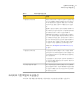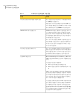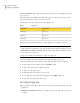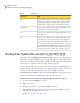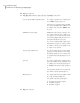Users Guide
표 6-8
압축 수준
설명압축 수준
저장 공간에 구애 받지 않는 경우 이 옵션을 사용합니다. 하지만
작업량이 많은 네트워크 드라이브로 백업이 저장되는 경우에는
높은 압축률을 사용하면 네트워크를 통해 기록할 데이터 양이 적
기 때문에 압축하지 않은 경우보다 속도가 빨라질 수 있습니다.
없음
이 옵션은 복구 지점에 평균 데이터 압축률이 40퍼센트인 낮은 압
축을 사용합니다. 이 설정은 기본값입니다.
표준(권장)
이 옵션은 복구 지점에 평균 데이터 압축률이 45퍼센트인 중간 압
축을 사용합니다.
중간
이 옵션은 복구 지점에 평균 데이터 압축률이 50퍼센트인 높은 압
축을 사용합니다. 이 설정은 일반적으로 가장 느린 방법입니다.
높은 압축률의 복구 지점을 만들 때는 CPU 사용률이 평상시보다
높아질 수 있습니다. 또한 시스템의 다른 프로세스가 느려질 수 있
습니다. Backup Exec System Recovery의 작업 속도를 조정하여 이
를 보완할 수 있습니다. 이렇게 하면 동시에 실행되고 있는 자원
소모가 많은 다른 응용 프로그램의 성능이 향상될 수 있습니다.
높음
Backup Exec System Recovery에서 단일 백업 실행
단일 백업을 사용하여 Backup Exec System Recovery에서 독립적 복구 지점을 생성하는
백업을 빠르게 정의하고 실행할 수 있습니다. 단일 백업 마법사를 사용하여 백업을 정의
할 수 있습니다. 마법사를 완료하면 백업이 실행됩니다. 백업 정의는 차후 사용을 위해 저
장되지 않습니다. 나중에는 독립적 복구 지점을 사용할 수 있습니다.
이 기능은 중요한 이벤트 전에 시스템이나 특정 드라이브를 신속하게 백업해야 할 때 유
용합니다. 예를 들어 새 소프트웨어를 설치하기 전에 단일 백업을 실행할 수 있습니다. 또
는 새로운 시스템 보안 위협 요소에 대한 정보가 있을 때 실행할 수 있습니다.
또한 Symantec Recovery Disk를 사용하여 단일 콜드(Cold) 백업을 생성할 수도 있습니다.
77페이지의 “Symantec Recovery Disk에서 단일 백업 실행 정보” 참조
Backup Exec System Recovery에서 단일 백업을 실행하려면 다음과 같이 하십시오.
1
작업 페이지에서 단일 백업을 누르십시오.
2
다음을 누르십시오.
3
백업할 드라이브를 하나 이상 선택한 후 다음을 누르십시오.
4
관련 드라이브 대화 상자가 표시되면 적절한 옵션을 설정한 후 다음을 누르십시오.
그렇지 않으면 다음 단계로 이동하십시오.
64페이지의 “관련 드라이브 옵션” 참조
전체 드라이브 백업
Backup Exec System Recovery에서 단일 백업 실행
76